כיצד לתקן את שגיאת העדכון של Windows 10 0x80245006
פתרון בעיות של Windows מדריך לפתרון בעיות / / August 04, 2021
פרסומות
ישנם סיבוכים ושגיאות רבים שתיתקל בהם בעת ניסיון לעדכן את המחשב באמצעות עדכון Windows. לשגיאות נפוצות יש פתרונות קלים יותר. אך אנשים רבים מדווחים על קוד השגיאה של Windows 10 Update 0x80245006 כשמנסים לעדכן את המערכת שלהם.
נכון שעליך לשמור על המערכת שלך מעודכנת כדי להשיג ביצועים ואבטחה מרביים עבור מכשיר Windows שלך. עדכון Windows מביא את מנהלי ההתקנים האחרונים, רכיבי הליבה יחד עם האפליקציות העדכניות ביותר למכשיר שלך. זה גורם לחשוב לעדכן. עם זאת, אם אתה נתקע, ישנן דרכים לתקן את שגיאת העדכון של Windows 10 0x80245006.

תוכן עניינים
-
1 כיצד לתקן את שגיאת העדכון של Windows 10 0x80245006
- 1.1 שיטה 1: בדוק את חיבור האינטרנט
- 1.2 שיטה 2: הפעל את פותר הבעיות של Windows Update
- 1.3 שיטה 3: הפעל מחדש את השירותים הנדרשים
- 1.4 שיטה 3: השבת אנטי-וירוס
- 1.5 שיטה 4: היכנס למצב אתחול נקי
- 2 סיכום
כיצד לתקן את שגיאת העדכון של Windows 10 0x80245006
ה 0x80245006 קוד שגיאה מופיע בעדכון Windows כאשר המערכת אינה יכולה לעדכן את חלונות מכיוון “עדכון Windows נקלע לבעיה."בעיה זו עשויה להיות בגלל כמה שירותים חיוניים שאינם פועלים, בגלל תוכנת צד שלישי או בגלל אנטי-וירוס. אז בואו נראה כיצד לתקן את קוד השגיאה הזה 0x80245006 ב- Windows 10.
פרסומות
הערה: מאמר זה יעבוד גם ב- Windows 10, Windows 8 ו- 8.1.
שיטה 1: בדוק את חיבור האינטרנט
הצעד הראשון הוא לוודא שיש לך חיבור לאינטרנט עובד. אם אתה יכול לגשת לאתרים, זה אומר שיש לך חיבור שעובד. השלב הבא הוא לוודא שחיבור הרשת שלך אינו מוגדר כ- Metered. החל מ- Windows 8 ואילך, Windows מאפשר להגדיר את החיבור שלך כמונה, ומונע העברות נתונים גדולות כמו עדכון Windows.
לחץ לחיצה ימנית על סמל הרשת בשורת המשימות.
לחץ על נכסים ברשת שבה אתה משתמש,
פרסומות
מדף המאפיינים, גלול מטה אל חיבורי Metered והשבית אותו.
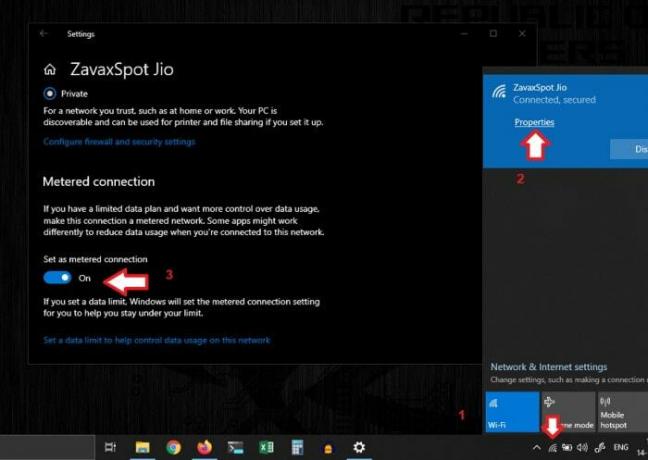
כעת העדכון אמור לעבוד כרגיל. אך אם אתה עדיין מקבל שגיאה זו, שקול את השיטות הבאות להלן.
שיטה 2: הפעל את פותר הבעיות של Windows Update
Windows מגיע עם חבילות רבות לפתרון בעיות של שגיאות נפוצות ולשיבוטן באופן אוטומטי. אז בואו ננסה להפעיל את פותר הבעיות של Windows עדכונים.
לשם כך, בצע את הצעדים הבאים:
עבור אל הגדרות Windows ולחץ על סמל העדכון והאבטחה.
פרסומות
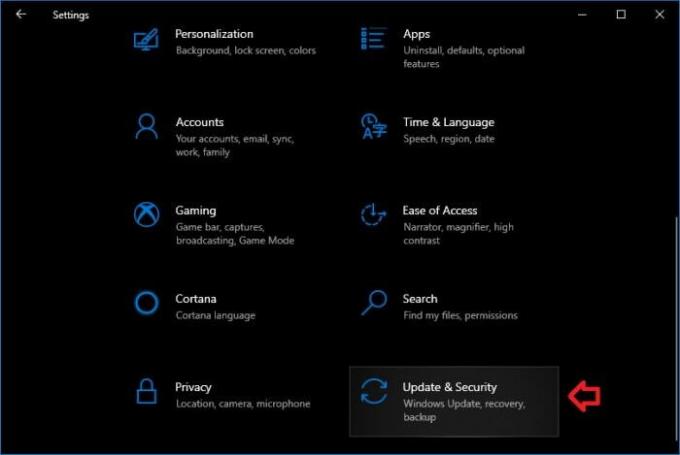
כעת לחץ על פתרון בעיות כדי לפתוח אותו.
גלול מטה כדי ללחוץ על עדכון Windows ולחץ על הפעל את פותר הבעיות.

תן לפותר הבעיות לסרוק ולמצוא בעיות כלשהן בעדכון Windows.
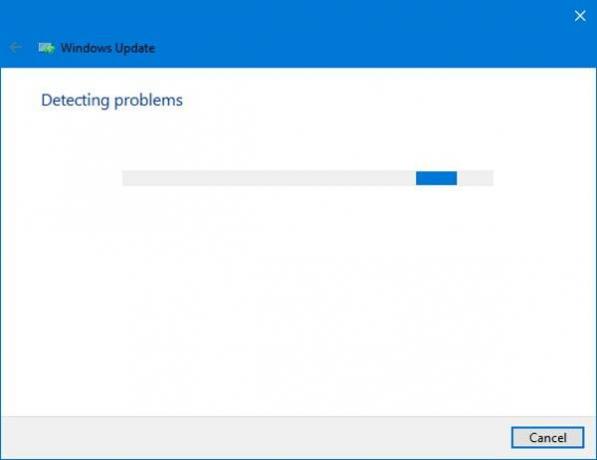
אז אם פותר הבעיות ימצא בעיה כלשהי, הוא יודיע לך ויבקש ממך לאשר את תיקונה. פשוט לחץ על החל תיקון, ואם היו בעיות כלשהן, זה יתקן אותן כעת. לאחר מכן, בדוק את Windows Update עובד ללא שום שגיאה. אבל אם לא מתקנים, בואו נעבור לשלב הבא.
שיטה 3: הפעל מחדש את השירותים הנדרשים
עדכון Windows דורש הפעלת שירותים מסוימים. אם הם הופסקו בגלל שינוי מערכת לאחרונה, זה ישפיע על תהליך העדכון המציג קוד שגיאה זה. למרות שחבילת פותר הבעיות צריכה לנסות למצוא ולהפעיל שירותים שהופסקו. אם זה לא היה, בואו נתחיל אותם ידנית לפי הצעדים הבאים:
שלב 1: התחלת שירותים:
לחץ על מקש Windows ו- R בו זמנית כדי לפתוח את תיבת ההפעלה.
הקלד services.msc ולחץ על Enter.
מהחלון שנפתח, חפש את שלושת השירותים הבאים והפעל אותם אם הם נעצרים.
עדכון חלונות. שירות העברה חכם ברקע (BITS) עמדת עבודה
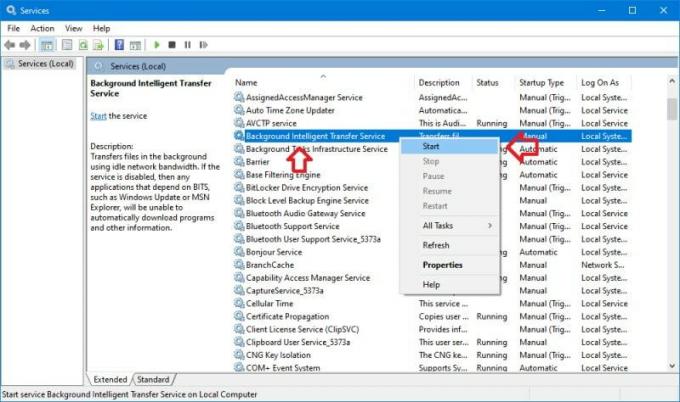
שלב 2: הסר קבצי עדכון ישנים
לאחר שתתחיל את השירותים הנדרשים, אנו יכולים להסיר קבצי עדכון ישנים כדי להפעיל מחדש את תהליך העדכון. לשם כך:
פתח שורת פקודה כמנהל. (קיצור דרך Win + X, ואז לחץ על A). למרות שזה יפתח את PowerShell ב- Windows 10, זה גם יעבוד.
העתק והדבק את הפקודות הבאות אחת אחת או בבת אחת:
עצור נטו. עצירה נטו cryptSvc. ביטי עצירה נטו. להפסיק. ren C: \ Windows \ SoftwareDistribution SoftwareDistribution.old. ren C: \ Windows \ System32 \ catroot2 catroot2.old. התחל נטו. התחל נטו cryptSvc. סיביות התחלה נטו. התחל נטו. הַפסָקָה
הערה: ניתן גם להזין את הפקודות הנ"ל בבת אחת. אבל הוסף הפסקה לסוף אם אתה נכנס בבת אחת.
זה אמור לקחת זמן מה עד שהשלמתו. אז המתן לו וסגר אותו אם הוא הושלם.
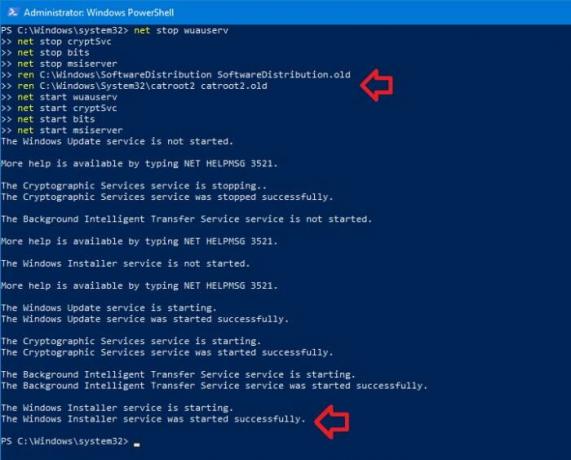
לבסוף, אתחל מחדש את המחשב ובדוק אם הבעיה נפתרה.
שיטה 3: השבת אנטי-וירוס
לפעמים תוכניות אנטי-וירוס מסוימות סורקות קבצי עדכונים ותיקיות וגורמות לבעיה. מכאן שאם פועלת תוכנת אנטי-וירוס, נסה להשבית אותן ובדוק אם תהליך העדכון נמשך ללא כל בעיה. אם כן, שמור באופן זמני את תוכנת האנטי-וירוס והמשיכה בתהליך העדכון. לאחר סיום כל התהליכים, הפעל מחדש את האבטחה ואם ברצונך לבצע סריקת אנטי-וירוס.
שיטה 4: היכנס למצב אתחול נקי
אפשרות טובה יותר היא להיכנס למצב אתחול נקי ולבדוק אם קיימות שגיאות. כדי להיכנס למצב אתחול נקי:
לחץ על windows + R והקלד MSConfig, ולחץ על Enter.
בכרטיסייה שירותים, סימן סימן סמן על "הסתר את כל שירותי מיקרוסופט".
כעת השבת את כל השירותים. בעיקרון, מדובר בשירותי צד שלישי, אז אל דאגה.
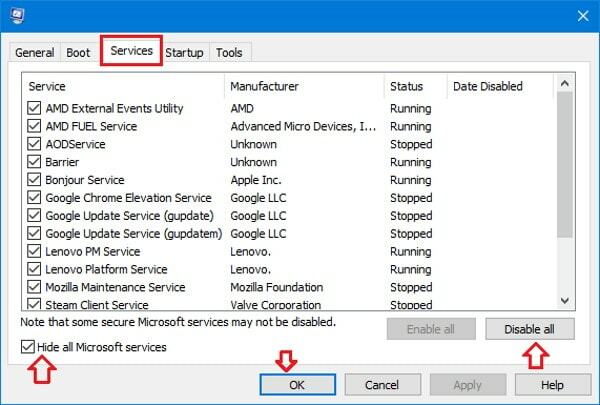
לחץ על החל, ובסדר, לחץ על הפעל מחדש מאוחר יותר.
פתח את מנהל המשימות (קיצור מקשים Ctrl + Shift + Esc) ולחץ על כרטיסיית ההפעלה.
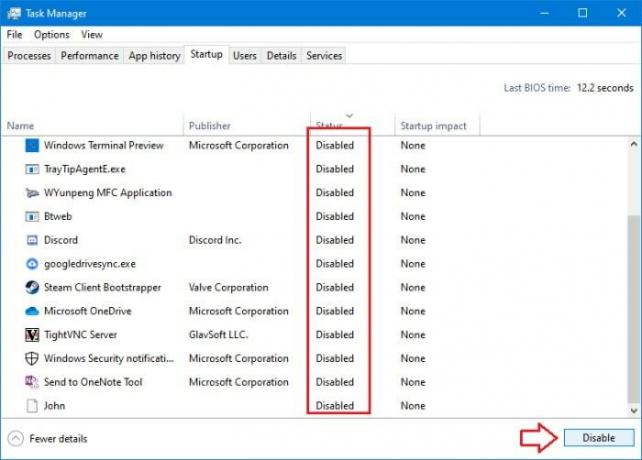
השבת את כל פריטי ההפעלה ברשימה.
לבסוף, הפעל מחדש את המערכת שלך. עכשיו אתה במצב נקי. אז עבור אל Windows Update ונסה להוריד מחדש. אם זה עובד, פירוש הדבר שתוכנית או תהליך רקע מפריעים לתהליך העדכון. כעת אתה יכול לנסות להפעיל שירותים בזה אחר זה ולנסות אם הם מפריעים.
לאחר שהבנתם את האפליקציה המפריעה, תוכלו להסיר אותה או לשמור אותה בהתאם לדרישתכם, ועליכם לחזור למצב אתחול רגיל. רק לבטל את השבתת השירותים (מ- MSConfig) ואת פריטי ההפעלה (ממנהל המשימות), יהיה טוב ללכת.
סיכום
אז אלו היו כמה דרכים לעקיפת הבעיה לתיקון קוד השגיאה המעצבן של Windows Update 0x80245006. צעדים אלה אינם דורשים שום כישורים מיוחדים, אך עליכם להיזהר ולבצע את השלבים הבאים בדיוק.
אבל בכל מקרה, אתה יכול להוריד את קובץ ה- ISO האחרון מאתר מיקרוסופט ולעדכן את המערכת שלך באמצעות קובץ ה- ISO הזה. שיטה זו לא תסיר קבצים אישיים והיא אמינה מאוד בהשוואה לעדכון Windows.
בחירת העורכים:
- תקן AOC USB צג לא עובד ב- Windows 10
- תקן את שגיאת הזיכרון של WinRAR לא מספיק
- כיצד לתקן אם סוללת המחשב הנייד מתרוקנת לאחר הכיבוי
- קובץ תוכן Steam נעול | איך לתקן
- כיצד לתקן את הדיסקורד אודיו לשיתוף המסך אינו עובד?
ראול הוא סטודנט למדעי המחשב עם עניין עצום בתחום הנושאים הטכנולוגיים והקריפטוגרפיים. הוא מבלה את רוב זמנו בכתיבה או בהאזנה למוזיקה או בטיול במקומות שלא נראו. הוא מאמין ששוקולד הוא הפיתרון לכל הבעיות שלו. החיים קורים, והקפה עוזר.



